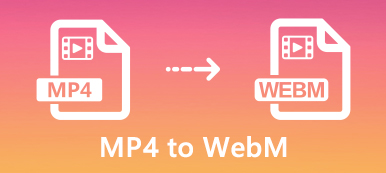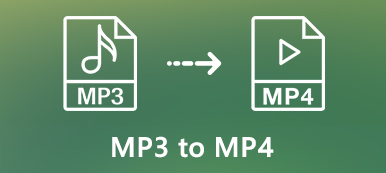如果需要從MP4視頻中提取音頻文件,如何在MacBook上將MP4轉換為MP3? 當然,當您有一個小的MP4視頻文件時,您可以簡單地在Mac上免費在線將MP4轉換為MP3。 但是,如果您需要轉換多個MP4文件,對大型視頻進行轉碼或以原始質量提取MP3,則可以從本文中了解有關專業方法的更多信息。

第1部分:在Mac Free Online上將MP3轉換為MP4的3種最佳方法
方法1:免費的在線音頻轉換器
當您需要無限制地在線從 MP3 中提取 MP4 文件時, 免費在線音頻轉換器 是具有高級設置,批處理轉換和高級轉換算法的音頻文件轉換器。
轉到免費的在線音頻轉換器,您可以單擊 添加要轉換的文件 按鈕下載安裝程序。 在MacBook上啟動音頻轉換器 在線將MP4轉換為MP3.

點擊 添加文件 按鈕導入要轉換的MP4文件。 選擇 MP3 作為輸出格式。 選擇所需的音頻編碼器,採樣率,比特率和通道。
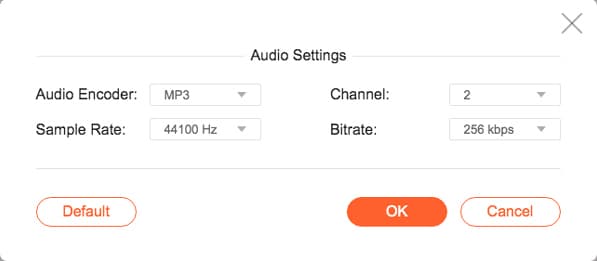
之後,您可以點擊 轉 按鈕將MacBook上的MP4轉換為MP3。 完成轉換後,您可以在計算機上找到MP3輸出文件。
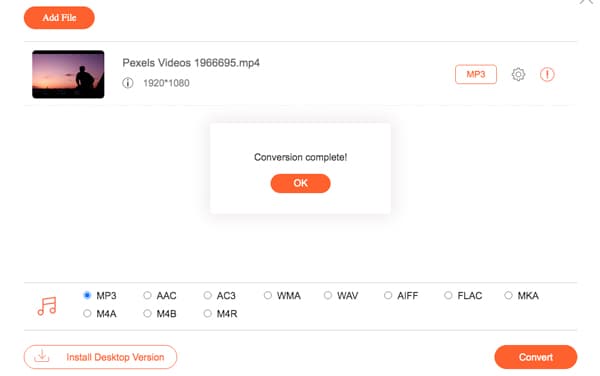
方法2:在線視頻轉換器
在線視頻轉換器不僅僅是在線MP4到MP3轉換器,它使您能夠轉換計算機中的視頻文件,視頻鏈接,甚至輕鬆地在線錄製視頻。
轉到MacBook上的在線視頻轉換器,您可以復制要下載的MP4的視頻URL。 點擊 轉換視頻鏈接 並將鏈接粘貼到列中。
單擊箭頭展開列表以選擇 mp3 格式 音頻格式。 之後,您可以從320kbps和更多其他設置中選擇音頻質量。
之後,您還可以修剪要轉換的視頻的所需部分。 點擊 START 按鈕可將MacBook上的MP4轉換為MP3。 然後,您可以將其共享到社交媒體網站。

方法3:Convertio
Convertio是一種多功能的在線文件轉換器,使您可以將MP4轉換為3MB之內的MP100。 它使用雲服務來轉換視頻,而無需計算機資源。
輸入Convertio後,您可以從Dropbox,Google Drive,URL和本地文件夾中選擇MP4。 然後選擇 MP3 作為來自的輸出格式 音頻 標籤。
點擊齒輪按鈕來試用影片、調整位元率、選擇音訊通道、調整頻率,甚至滑動音量以在 MacBook 上將 MP4 轉換為 MP3。
之後,您可以點擊紅色 轉 按鈕將 MP4 文件轉碼為 MP3 音頻格式。 然後您可以根據需要將 MP3 下載到您的計算機。
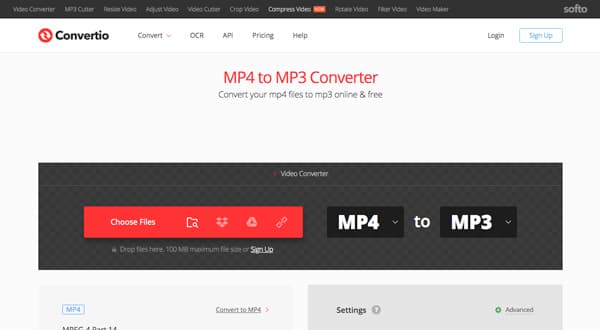
第2部分:在Mac上將MP2轉換為MP4的前3種方法
方法4:Mac版Apeaksoft Video Converter Ultimate
當您需要批量轉換多個MP4視頻時,請調整音頻設置,合併視頻片段甚至增強音頻質量, 適用於Mac的Apeaksoft Video Converter Ultimate 是在Mac上將MP4轉換為MP3的通用解決方案。
適用於Mac的Apeaksoft Video Converter Ultimate
- 將MP4轉換為MP3,FLAC,AAC,M4A和更多其他音頻格式。
- 輕鬆地通過4種不同的方法增強音頻和視頻質量。
- 合併,合併,剪輯,修剪,編輯,甚至調整音量。
- 提供硬件加速,以快速將MP4轉換為MP3。
安裝適用於MacBook的MP4到MP3轉換器後,您可以啟動該程序並選擇 添加文件 菜單以從MacBook導入MP4文件。 當然,您也可以將MP4拖放到程序中。

從下拉菜單中選擇MP3格式。 個人資訊 菜單。 您可以為您的設備選擇輸出格式,例如 iPhone、iPad、Android 手機等。此外,您可以通過單擊 設定 按鈕。

當您需要合併多個視頻時,可以檢查 合併為一個文件 選項。 點擊 全部轉換 主界面中的按鈕開始將MacBook上的MP4轉換為MP3。 當然,您也可以在程序中收聽音樂文件。
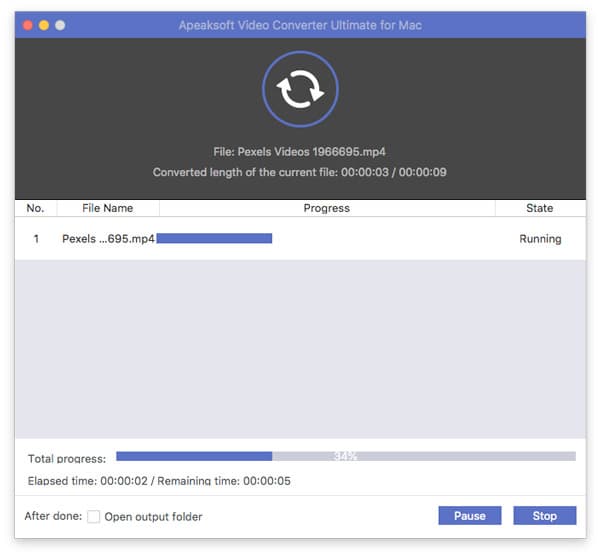
方法5:VLC媒體播放器
VLC Media Player是最流行的MP4到MP3轉換器之一,可與Windows,Mac和Linux兼容。 但是它僅具有基本的視頻設置和轉換功能。
啟動VLC Media Player,並將MP4文件導入Mac上的MP4到MP3轉換器中。 單擊“文件”菜單,選擇“轉換/流”選項以對MP4文件進行轉碼。
選擇MP3格式作為輸出格式時。 在這種情況下,它是音頻MP3,將在配置文件下拉菜單中進行選擇,然後單擊瀏覽以設置輸出目錄。
之後,您可以命名輸出MP3文件,添加標籤甚至選擇目標文件夾,然後單擊“保存”按鈕將MacBook上的MP4轉換為MP3。 (閱讀更多: 如何用VLC記錄計算機屏幕)
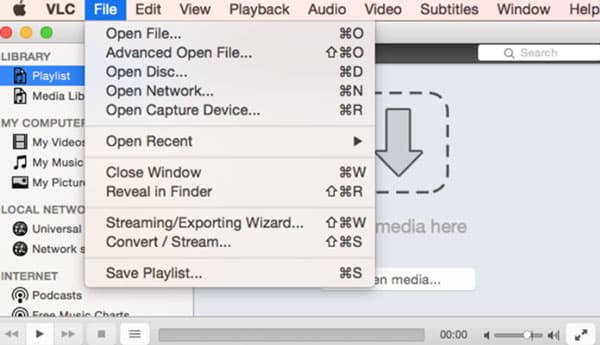
第3部分:關於如何在Mac上將MP4轉換為MP3的常見問題解答
1.為什麼要在Mac上選擇免費的在線音頻轉換器?
與Mac上的其他在線MP4到MP3免費軟件轉換器不同,Apeaksoft Free在線音頻記錄器使您可以調整不同的音頻設置,轉換大的MP4文件並增強音頻質量而不受大小限制。
2. MP4到MP3在線轉換器或台式機版本是哪個更好的選擇?
如果您有一些小的MP4文件,甚至還有在線MP4視頻,則可以在Mac上使用在線MP4到MP3轉換器。 但是,如果您需要以原始質量轉換文件,甚至需要增強音頻質量,則Apeaksoft Video Converter Ultimate應該是最佳選擇。
3.是否可以將Mac上的YouTube MP4從YouTube轉換為MP3?
是。 您可以搜索Mac版的YouTube MP4到MP3轉換器,以獲取所需的MP3文件。 但是您應該根據文件的條款注意MP3文件的用法。
結論
當你想要 將MP4轉換為MP3 在MacBook上,您可以從本文中了解有關6種最有效方法的更多信息。 無論您是需要在線轉換器,MP4到MP3的免費軟件,還是專業的軟件,都可以從本文中找到合適的解決方案。